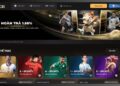Cách đăng nhiều ảnh lên instagram bằng máy tính sẽ giúp cho người dùng có thể chia sẻ những bức hình đẹp của mình mọi lúc, mọi nơi. Thao tác đăng ảnh lên instagram bằng máy tính sẽ được thực hiện trực tiếp trên các trình duyệt web mà không cần dùng đến phần mềm nào. Hãy cùng tìm hiểu cách thức thực hiện ngay trong bài viết dưới đây cùng Listnhacai nhé!
Mục Lục Bài Viết
- 1 Cách đăng nhiều ảnh lên instagram bằng máy tính trên Chrome
- 2 Cách đăng nhiều ảnh lên Instagram bằng máy tính trên trình duyệt Cốc Cốc
- 3 Cách đăng nhiều ảnh lên Instagram bằng máy tính trên trình duyệt Firefox
- 4 Cách đăng nhiều ảnh lên Instagram bằng máy tính từ trình duyệt Safari
- 5 Cách sử dụng ứng dụng Instagram trong Windows Store App
- 6 Dùng ứng dụng thứ 3 để đăng ảnh lên Instagram
- 7 Giả lập Android trên PC
Cách đăng nhiều ảnh lên instagram bằng máy tính trên Chrome
Bước 1: Trên trình duyệt chrome, vào trang chủ của instagram bằng đường link: https://www.instagram.com/ rồi đăng nhập vào tài khoản của mình. Sau đó, nhấn chuột phải vào khoảng trắng trên trang rồi chọn Inspect (hoặc dùng tổ hợp phím Ctrl + Shift + I). Lúc này, giao diện như ảnh dưới đây sẽ hiện ra, các bạn hãy nhấn vào biểu tượng 2 hình chữ nhật đè lên nhau.
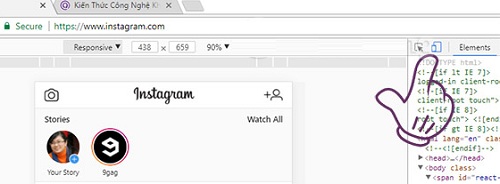
Bước 2: Trong phần Responsive ở góc bên trái, chọn vào thiết bị bất kỳ có trong danh sách đưa ra.
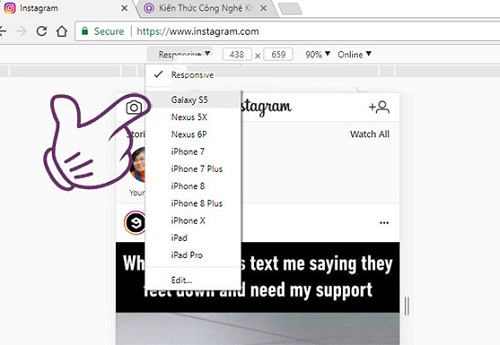
Bước 3: Sau đó, nhấn vào phím F5 trên bàn phím để tài lại trang web, lúc này, các bạn sẽ thấy xuất hiện biểu tượng cho đăng hình ảnh lên Instagram.
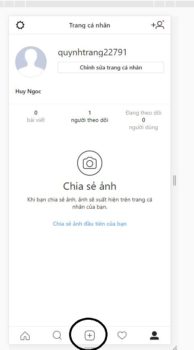
Bước 4: Các bạn chỉ cần nhấp vào dấu + và chọn ảnh để đăng như hình bình thường là xong.
Cách đăng nhiều ảnh lên Instagram bằng máy tính trên trình duyệt Cốc Cốc
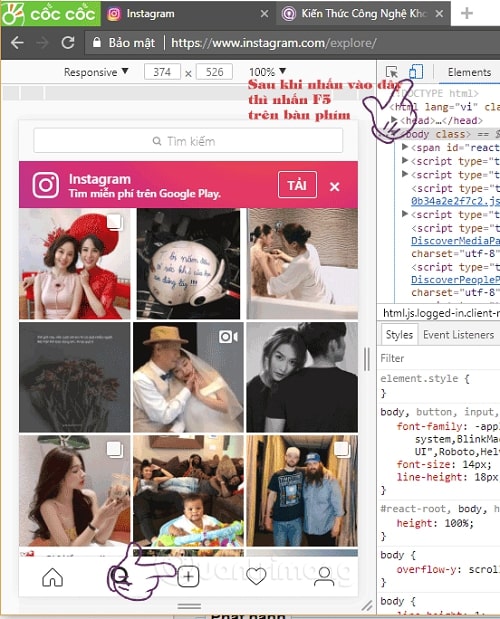
Với các trình duyệt như Cốc Cốc, Vivaldi,.. thì cách đăng nhiều ảnh trên Instagram bằng máy tính cũng tương tự như với trình duyệt Chrome. Cụ thể như sau:
Bước 1: Mở trang chủ của Instagram và đăng nhập tài khoản.
Bước 2: Nhấn chuột phải lên khoảng trống bất kỳ trên trang chủ Instagram và chọn Kiểm tra.
Bước 3: Nhấp vào biểu tượng 2 hình chữ nhật chồng lên nhau.
Bước 4: Có thể chọn Responsive hoặc không, nhưng bắt buộc phải nhấn phím F5.
Bước 5: Các bạn sẽ thấy biểu tượng dấu + đăng ảnh xuất hiện sau khi trang web Instagram được tải lại.
Bước 6: Các bạn chỉ cần nhấp vào dấu + và chọn ảnh để đăng như hình bình thường là xong.
Cách đăng nhiều ảnh lên Instagram bằng máy tính trên trình duyệt Firefox
Bước 1: Truy cập vào trang web của Instagram rồi đăng nhập tài khoản của mình. Sau đó, nhấn chuột phải vào khoảng trắng bất kỳ rồi chọn Inspect Element (Q).
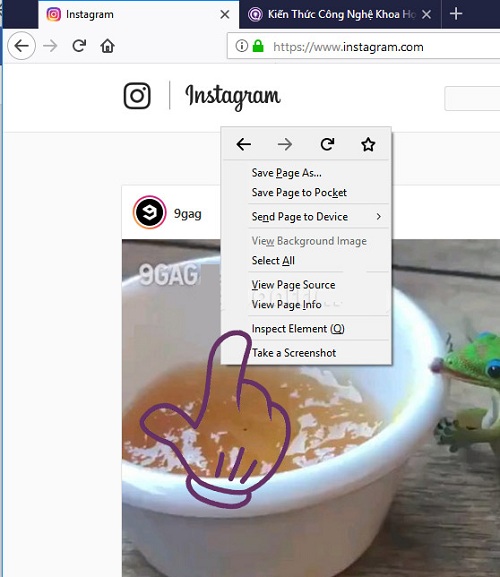
Bước 2: Tiếp theo đó, các bạn tìm biểu tượng như hình dưới và nhấp vào hoặc nhấn tổ hợp phím Ctrl + Shift + M.
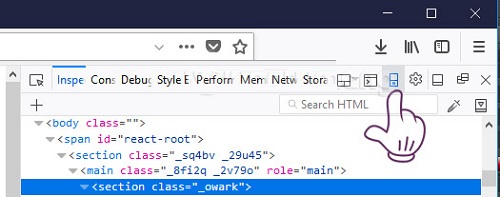
Bước 3: Sau đó chọn vào no device selected và chọn một thiết bị trong danh sách.
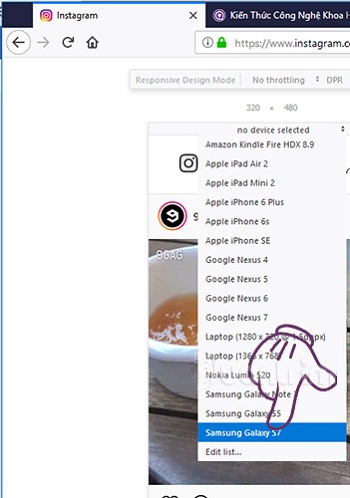
Bước 4: Chờ trình duyệt tải lại trang web, trong trường hợp nó không tải lại thì bạn nhấn F5. Kéo xuống dưới, bạn sẽ nhìn thấy nút để up ảnh Instagram từ PC.
Cách đăng nhiều ảnh lên Instagram bằng máy tính từ trình duyệt Safari
Bước 1: Mở cửa sổ Preferences của Safari bằng cách nhấn truy cập Safari, chọn Preferences hoặc phím tắt Cmd + Comma. Giao diện chuyển sang tab Advanced và tích vào hộp ở dưới cùng Show Develop menu in menu bar.
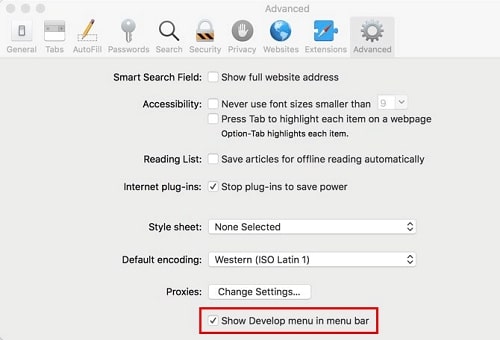
Bước 2: Truy cập vào trang web Instagram và đăng nhập. Mở tab Develop mới trên thanh menu và chọn User Agent, sau đó chọn Safari — iOS 11.0 — iPhone.
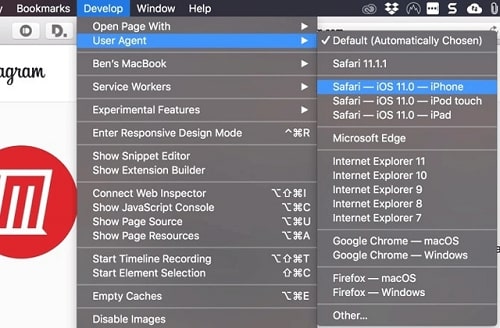
Bước 3: Trang sẽ được làm mới và các bạn nhấn chọn vào biểu tượng Plus ở giữa, bạn sẽ nhận được thông báo để tải ảnh lên từ máy tính. Từ đây, chỉ cần thực hiện theo các bước để chỉnh sửa, thêm bộ lọc và đăng ảnh.
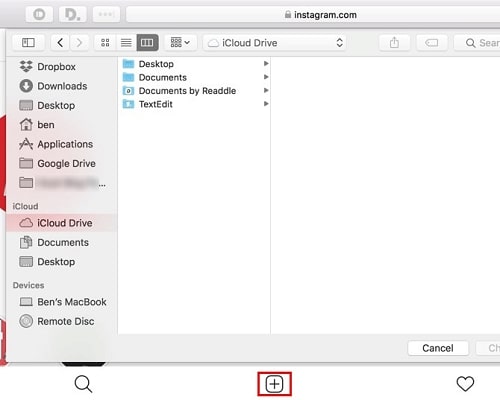
Cách sử dụng ứng dụng Instagram trong Windows Store App
Instagram không chỉ cung cấp chương trình trên máy tính để bàn windows truyền thống mà nó còn có ứng dụng Instagram Modern trong Microsoft Store. Đây là một phần của ứng dụng di động nên nó có thể thực hiện tốt các bước đăng ảnh. Cách thức thực hiện như sau:
Bước 1: Cài đặt và đăng nhập ứng dụng, để đăng hình lên Instagram thì các bạn hãy nhấn vào biểu tượng Camera ở góc phía trên bên trái.
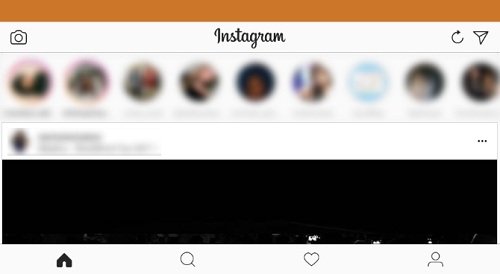
Bước 2: Bạn sẽ cần bật quyền truy cập Enable Camera Access và Microphone Access để thêm ảnh mới. Nếu không có webcam trên máy tính, tính năng này sẽ không hoạt động. Lúc này, các bạn đã có thể sử dụng giao diện Instagram quen thuộc để thêm ảnh sử dụng webcam. Nhấn vào nút Gallery để đăng ảnh từ máy tính.
Dùng ứng dụng thứ 3 để đăng ảnh lên Instagram
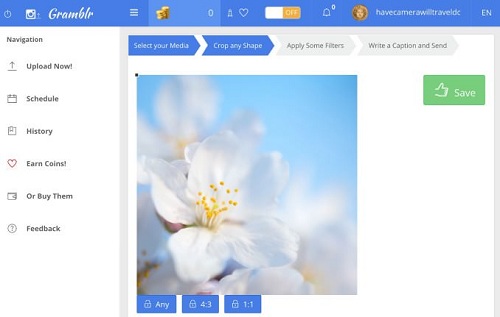
Gramblr là một ứng dụng cho phép người dùng có thể đăng ảnh lên instagram và có phiên bản miễn phí cho cả Mac và Windows. Ứng dụng này có 2 phần, một phần là ứng dụng cài đặt trên máy tính, một phần khác sẽ chạy trên web. Phần ứng dụng trên máy tính chỉ chạy ở chế độ nền, khi đã cài đặt bạn mở cửa sổ chính của Gramblr và nó sẽ hoạt động ngầm trên máy. Tất cả các tương tác chính bạn sẽ thực hiện trên phần web.
Bên cạnh đó, Gramblr còn có một bộ công cụ chỉnh sửa hình ảnh đầy đủ như: điều khiển ánh sáng và mài mòn. Ngoài ra còn có các tính năng như bộ lọc, khung, nhãn dán, thêm lớp phủ văn bản và hiệu chỉnh màu sắc. Nó cũng cho phép đặt lịch đăng ảnh. Cực kỳ tiện lợi và hữu ích cho người dùng.
Giả lập Android trên PC
Nếu như bạn không thể thực hiện những cách trên thì các bạn có thể giả lập Android trên máy tính để có thể truy cập vào ứng dụng Instagram để làm những thứ bạn muốn giống như trên điện thoại.
Cách đơn giản nhất để giả lập Android là sử dụng phần mềm Bluestacks. Những gì bạn cần phải làm là tải BlueStacks về rồi đăng nhập vào tài khoản Google, tìm kiếm Instagram rồi đăng nhập vào tài khoản của bạn.
Bên cạnh đó, các bạn cũng có thể đồng bộ ảnh giữa máy tính và điện thoại thông qua các dịch vụ lưu trữ trực tuyến như Dropbox hay Google Drive rồi chọn ảnh từ đó đăng lên Instagram.
Với những thông tin trên đây về cách đăng nhiều ảnh lên Instagram bằng máy tính. Hy vọng sẽ giúp các bạn có những trải nghiệm thú vị với trang xã hội này. Hẹn gặp lại các bạn trong những bài viết tiếp theo của chúng tôi!


![[Hướng dẫn] Cách chép nhạc vào iPhone bằng Itunes mới nhất](https://listnhacai88.com/wp-content/uploads/2021/07/cach-chep-nhac-vao-iPhone-75x75.jpg)